Markdown ユーザーから見た note ~エディタ編~
note の仕様や使い心地をまとめています。今回はエディタ編です。
※確認は Win10 + Firefox で行っています。
外観
こんな感じの WYSIWYG エディタです。
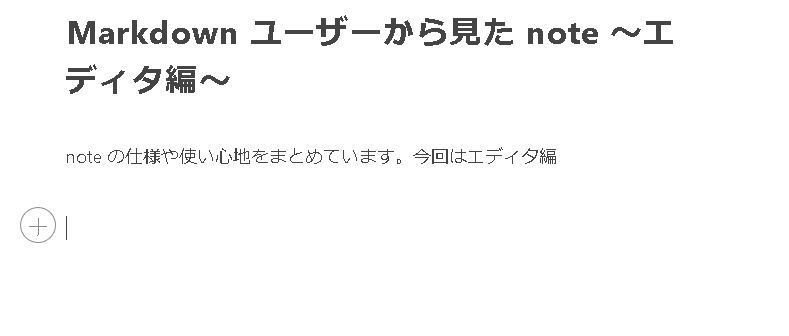
各種文法の使い方
・範囲選択をした後、表示されたアイコンから
・行の右側に表示される+ボタンから
上記二通りの手段から挿入する形です。
手元のエディタとの連携 > エディタ→noteに貼り付ける
note の仕様や使い心地をまとめています。今回はエディタ編
外観
こんな感じの WYSIWYG エディタです。
各種文法の使い方
・範囲選択をした後、表示されたアイコンから
・行の右側に表示される+ボタンから
上記二通りの手段から挿入する形です。↑ 上記を貼り付けると、以下のようになります。
======== ここから ========
note の仕様や使い心地をまとめています。今回はエディタ編
外観
こんな感じの WYSIWYG エディタです。
各種文法の使い方
・範囲選択をした後、表示されたアイコンから
・行の右側に表示される+ボタンから
上記二通りの手段から挿入する形です。
======== ここまで ========
note の仕様や使い心地をまとめています。今回はエディタ編
外観
こんな感じの WYSIWYG エディタです。
各種文法の使い方
・範囲選択をした後、表示されたアイコンから
・行の右側に表示される+ボタンから
上記二通りの手段から挿入する形です。↑ 上記を貼り付けると、以下のようになります。
======== ここから ========
note の仕様や使い心地をまとめています。今回はエディタ編
外観
こんな感じの WYSIWYG エディタです。
各種文法の使い方
・範囲選択をした後、表示されたアイコンから
・行の右側に表示される+ボタンから
上記二通りの手段から挿入する形です。
======== ここまで ========
手元のエディタとの連携 > noteの本文をコピーする
・Ctrl + A による全選択ができません
・本文を全選択したい場合、以下のようにします。
1: カーソルを本文先頭へ
2: Shift + Ctrl + End で行末まで選択(これで全選択)
所感 > 良いと思ったこと
・WYSIWYG なので誰でも直感的に使える
・自動で下書き保存をしてくれる
所感 > 悪いと思ったこと
・WYSIWYG エディタの癖が強く、特にキーボードによる範囲選択や行をまたいだ移動をしたときのカーソルが不安定(選択されなかったりカーソルが見えなくなったり)
・キーボードで複数行を選択した後、Deleteキーなどで削除をすると、うまく削除されない(行が削除されず改行だけ削除されて次行が来る、みたいなよくわからない挙動になるなど)
所感 > 総括
WYSIWYG の優しさはありますが、エディタの挙動がやや不安定なので、テキストエディタに慣れたユーザーはイライラするかもしれません。
この記事が気に入ったらサポートをしてみませんか?
